Cómo crear una imagen del sistema de Windows 8
Windows 8 viene con varias herramientas nuevas para datosalmacenamiento, así como sistema y recuperación de almacenamiento. Nuevas características como Historial de archivos, Restablecimiento de PC, Actualización de PC y Espacios de almacenamiento. También viene con la característica familiar Imagen del sistema que se encuentra en Windows 7.
En esencia, crea una copia de seguridad de su actualestado del sistema al que se puede revertir si ocurre un desastre, o si desea una actualización. Tenga en cuenta que esto ya no es necesario para nuevas instalaciones porque Windows 8 tiene una nueva función de actualización que recupera el sistema y no elimina archivos personales.
Una imagen del sistema es útil para crear copias de seguridadantes de instalar un nuevo software, o simplemente como medida de precaución contra fallas del sistema o virus catastróficos después de que su entorno de sistema esté en funcionamiento.
Crear una imagen del sistema en Windows 8
Para abrir la herramienta de imagen del sistema en Windows 8, presione Tecla de Windows + W y tipo: recuperación de archivo en el archivo de búsqueda de Configuración en el Metro Menu de inicio. Debajo de los resultados de búsqueda, seleccione Windows 7 File Recovery. No, eso no es un error de etiquetado, así es como se llama realmente en el nuevo sistema operativo.

El Panel de control se abrirá en el escritorio para la recuperación de archivos de Windows 7. En la columna izquierda, haga clic en Crear una imagen del sistema.
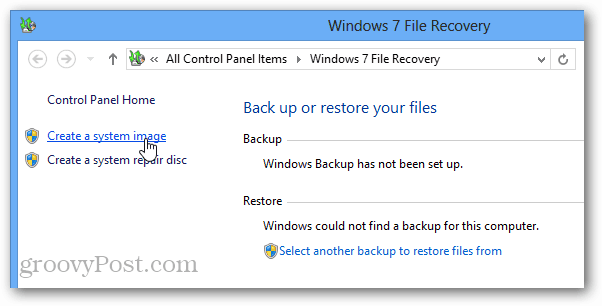
Ahora Windows buscará una copia de seguridad adjuntadispositivos. Esto podría estar compuesto por una unidad USB, una tarjeta SD, un DVD en blanco o incluso una ubicación de red. Aquí, seleccioné la ubicación de red y la configuré para guardar copias de seguridad en mi dispositivo NAS (almacenamiento conectado a la red).
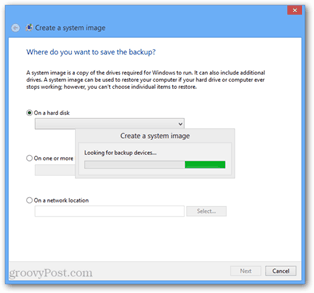
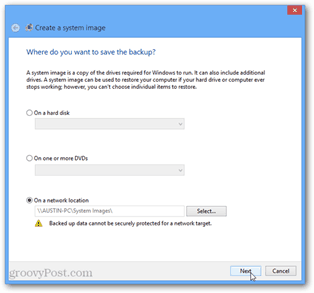
Una vez que haya seleccionado dónde se guardará la imagen de respaldoguardado, hay una última página de confirmación. Si su computadora solo tiene una única partición, no hay mucho que pueda hacer aquí, pero si tiene varias particiones, puede elegir si desea hacer una copia de seguridad o no.
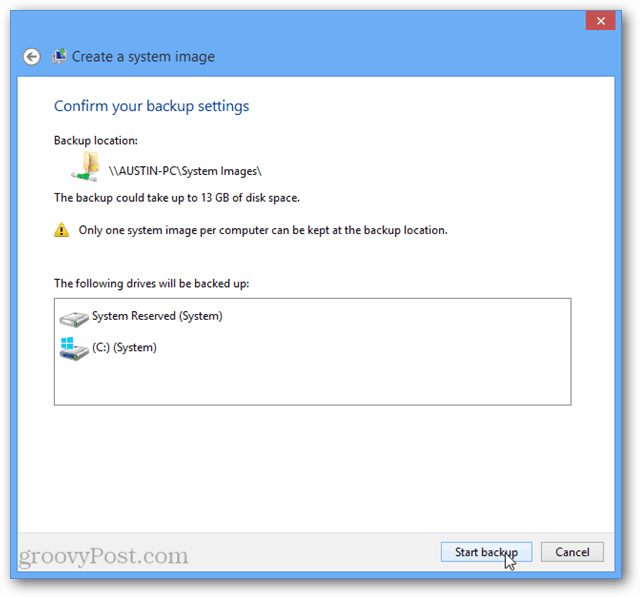
Ahora solo espera a que se complete la copia de seguridad, ¡y listo! Ahora tiene una excelente imagen del sistema de su instalación de Windows 8.
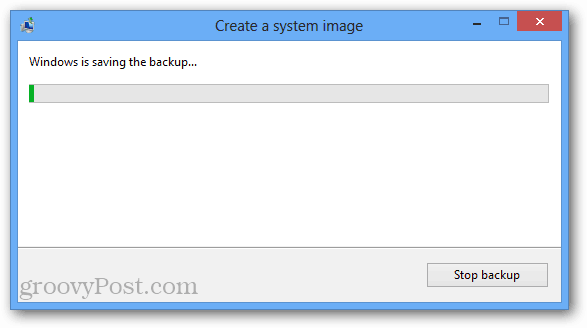

![Repare Windows 7 con un punto de restauración del sistema [Cómo hacerlo]](/images/windows-7/fix-windows-7-with-a-system-restore-point-how-to.png)








Deja un comentario